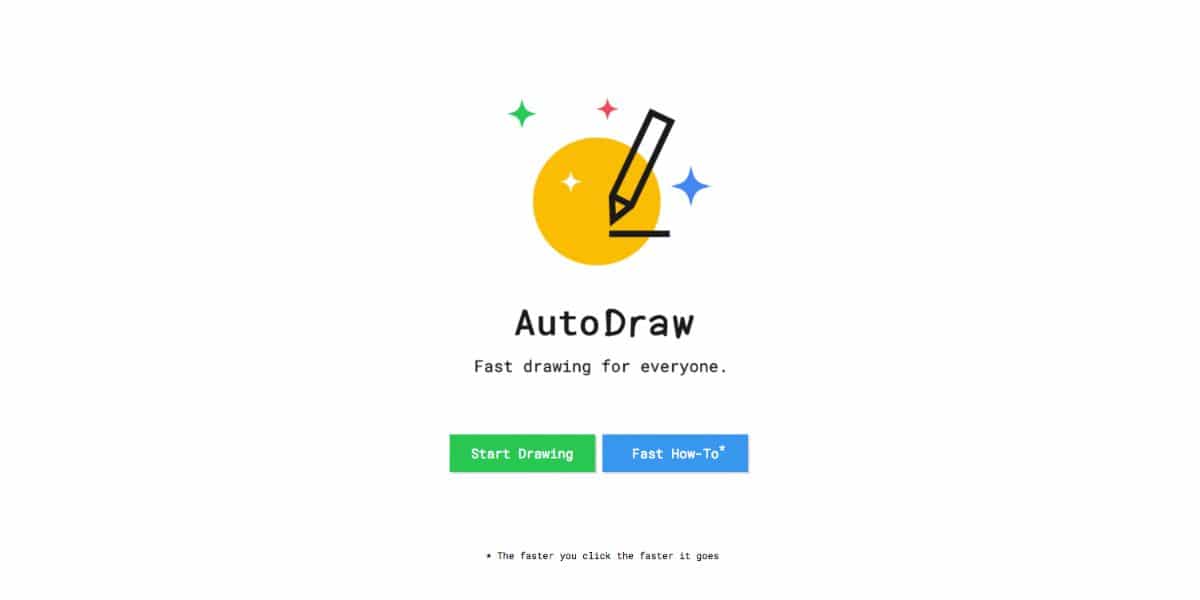
Känner du programmet Autorita? Det är ett verktyg som liknar Paint som du kanske har känt från Microsoft, men med ett extra tillägg: artificiell intelligens. Detta program är ett av de mest kända för designers. Men du måste veta hur du använder det väl.
Av denna anledning vill vi prata med dig om AutoDraw nedan. Du kommer att veta vad det är, vad du kan göra med programmet, fördelarna och nackdelarna med det och några fler detaljer som du inte får missa på något sätt. Går vi för det?
Vad är Autodraw
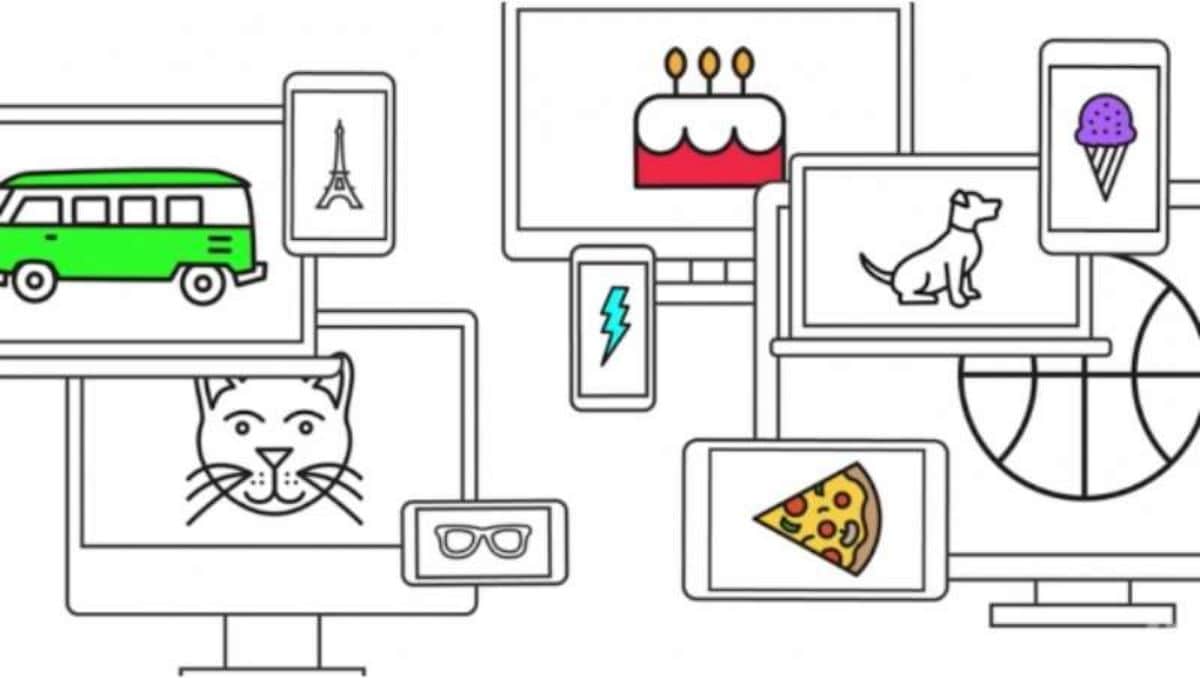
Det första du bör veta om AutoDraw är att det är nära besläktat med Google, så mycket att det är en webbapplikation lanserad av detta företag vars mål är att hjälpa människor som inte vet hur de ska rita så att dina skapelser skapas som om de vore proffs.
Tänk dig till exempel att du blir ombedd att rita en häst. Om du inte vet hur du ritar kommer du göra ditt bästa för att få den att ha en normal silhuett av en häst, men vi kan inte begära mer. I stället använder AutoDraw den basen för att känna igen ritningen och anpassa den till den figur du verkligen vill fånga, till exempel den mycket detaljerade och välgjorda ritningen av detta djur.
Med andra ord är AutoDraw ett verktyg för att måla och omvandla de ritningar som är gjorda till andra av bättre kvalitet och resultat, på ett sådant sätt att alla kan få folk att tro att de vet hur de ska rita. För att göra detta använder den vektorteckningar som en bas, vilket är alternativen som det kommer att ge dig så att du kan ladda ner dem och sedan använda dem för att ändra färg, göra om eller helt enkelt anpassa för det projekt du har på gång.
Den tillgänglig för alla och är helt gratis. Således kan du från en klottring få en professionell teckning helt gratis. Nu kan du inte be om mycket genomarbetade bilder, för det finns inga. De är mestadels baserade på unika bilder, av en enda karaktär. Detta betyder inte att du kan placera flera samtidigt, eftersom det låter dig välja bilden och ändra storlek på den eller flytta den för att skapa en unik komposition.
Como verk
Har du redan varit nyfiken på att använda och se vad AutoDraw kan göra? Tja, vi kommer inte att få dig att vänta, för nedan kommer vi att ge dig en liten uppskattning av vad du kan göra med det.
Det första du behöver är att gå till AutoDraw officiella webbplats. Du behöver inte ladda ner något till din dator, du behöver bara en webbläsare för att komma åt webben.
Väl där hittar du möjligheten att starta verktyget (stjärna) eller besöka menyn där de lär dig vilka författarna är, hur man gör vissa saker eller om AutoDraw.
Eftersom vi är intresserade av själva verktyget, kommer skärmen att ändras till ett slags bildprogram med en tom duk och en mycket enkel meny till vänster när du klickar för att stjärna.
Som standard placeras penseln så att du kan börja måla när du vill. Som du gör, i den övre delen kommer verktyget att ge dig alternativ när det försöker känna igen det du målar och ger dig approximationer till teckningar som kan vara det du ritar. Du behöver bara klicka på en och dina klotter kommer att bytas ut mot den välgjorda bilden.
Slutligen kan du rita igen, skapa en komposition eller börja arbeta med den bilden, till exempel måla den (och även bakgrunden), skapa andra figurer (baserat på vad du ritar eller på andra, etc.).
Vilka funktioner har Autodraw
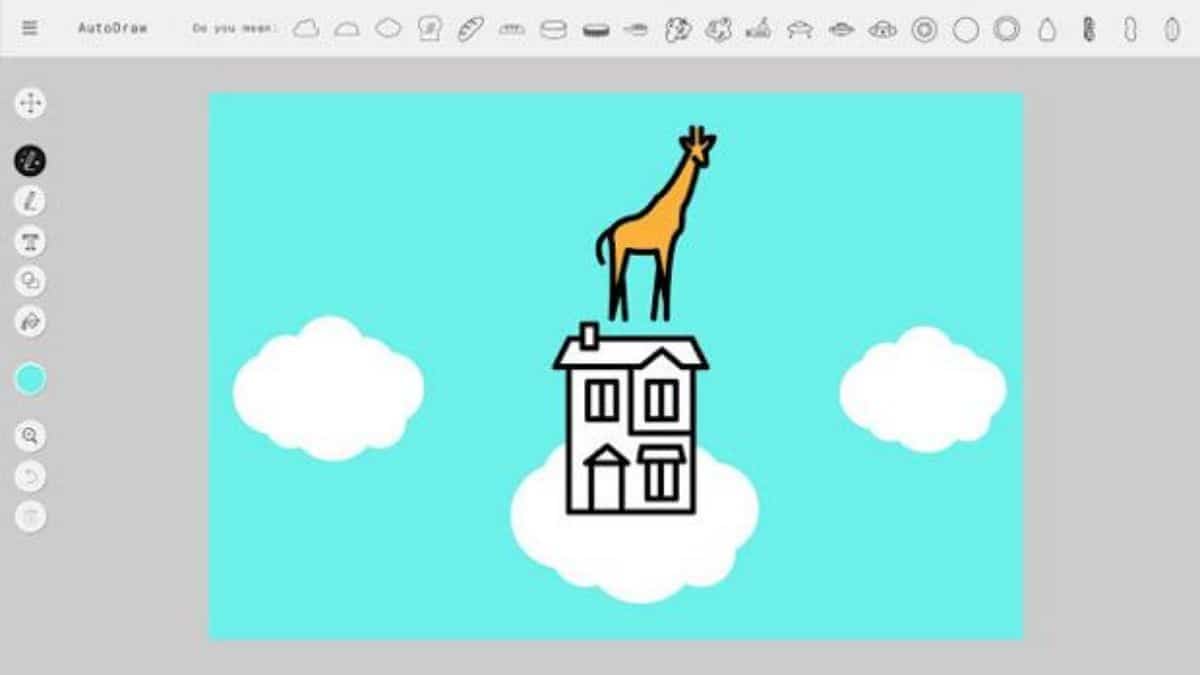
AutoDraw är främst känt för att vara ett ritverktyg. Men sanningen är att det inte är det enda som detta onlineverktyg kan göra för dig. Det finns mycket mer som gör att du kan skapa dina egna illustrationer på några minuter. Till exempel kan du:
- Lägg till text. Du kan lägga till så mycket du vill, även om du måste ta hänsyn till utrymme. Dessutom kan den sättas i olika typer av teckensnitt och färger.
- Lägg till färg. Som standard kommer ritningarna ut i blått, men sanningen är att du också kan ha dem i andra färger. Om du redan har ritningen måste du ändra färgen och sedan trycka på fyllningsknappen för att välja bilden och få den att ändras.
- Zoom. För att göra duken större. Om du vill göra det mindre på själva papperet har du i det nedre högra hörnet en skuggad triangel som hjälper dig att zooma mindre eller mer.
- ångra. Om du behöver gå tillbaka och eliminera det arbete som du har utfört tidigare.
- Ladda ner och dela. För att ladda ner ritningen, i png -format, eller dela den på sociala nätverk. Tänk naturligtvis på att png -bilden kommer att bli ganska tung eftersom den kommer att ladda ner den i hög kvalitet. Om du vill komprimera det eller minska vikten måste du öppna det med ett bildredigeringsprogram och spara det i ett annat format eller ladda upp det till Internet för att ändra storlek.
- Lägg till former. Du kan lägga till geometriska former i din design.
Bortsett från dessa funktioner har du också andra att komma åt via tangentbordsgenvägarna, från huvudmenyn.
Vilka är de verkliga konstnärerna i Autodraw -illustrationer
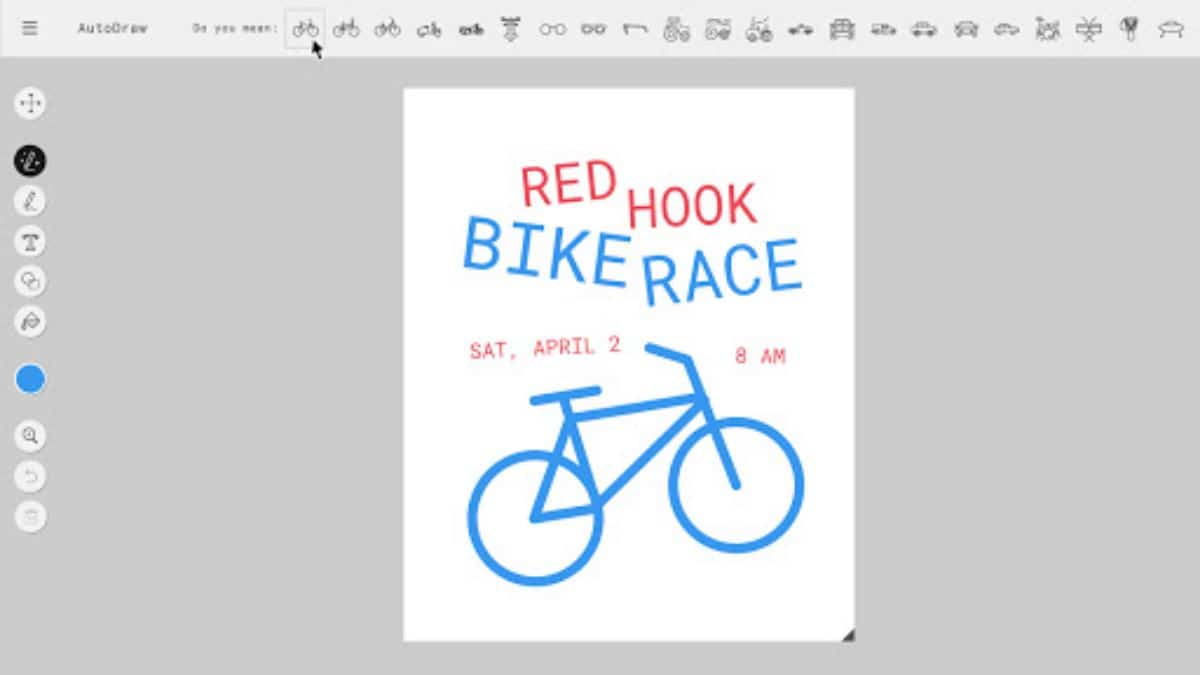
Nu när du känner till AutoDraw -verktyget, undrar du inte vilka som är författarna som gör det möjligt för dig att använda illustrationer som är riktigt bra gjort och inte de ursprungliga som du har gjort så att programmet ger dig möjligheter att veta vad du tecknar? Jo, det finns människor som ligger bakom bilderna. Och dessa artister har också rätten att bli kända.
I detta fall, AutoDraw är ett samarbete mellan artister. Alla bilder som kommer ut kan laddas ner under en Creative Commons Attribution 4.0 internationell licens.
De flesta illustrationerna du ser på AutoDraw tillhör teamet på Selman Design, en designstudio i New York, men det finns några som är gjorda av olika konstnärer och designers som Simone Noronha, Tori Hinn, Pei Liew, Erin Butner, Julia Melograna , Melia Tandiono eller Hawraf.
Naturligtvis läggs små och små nya illustrationer till, och dessa visas för nedladdning på konstnärernas webbplats, både för att göra sig kända för skaparna och för att kunna använda bilderna.
Vågar du prova AutoDraw och spara tid när du ritar några mönster?